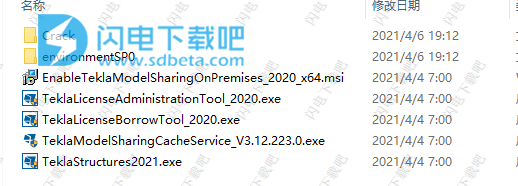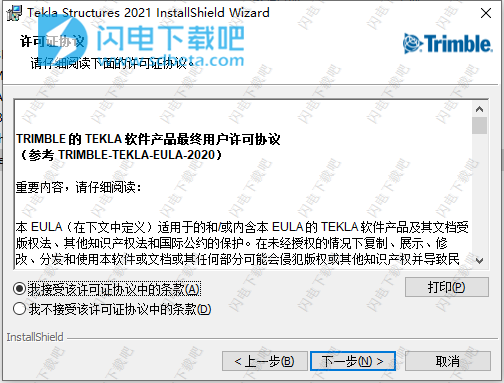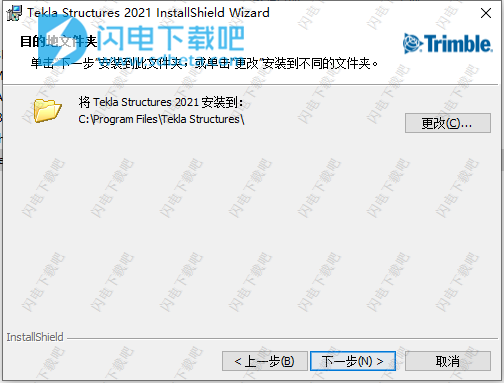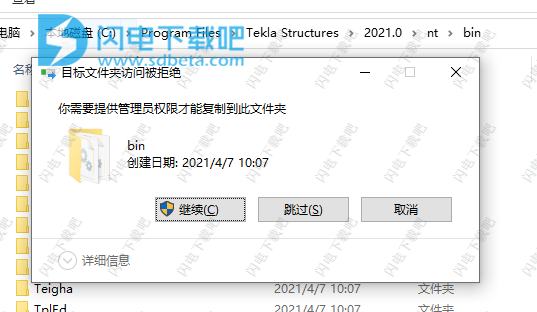4、安装完成,退出向导,将crack中的MSIMG32.DLL复制到安装目录下的\ Program Files \ TeklaStructures \ 2021 \ nt \ bin \中
用Tekla,您可以用任意材料来建想要的结构,还可以在一个模型里包含多种材料。Tekla可以通过Tekla Open API来和其他分析和设计软件接口。另外,Tekla Structures用格式传输形式来和分析与设计软件连接。支持格式包括:SDNF,CIS/2和IFC。如果您想用电子表格进行内部分析/设计,Tekla也可以做到。
Tekla和大多数主流的生产或计划及机械自动化系统都有整合,这些系统包括钢结构,混凝土构件和钢筋。生产信息可以从Tekla模型中自动传输到这些系统中并让手工作业和错误最小化。图纸能从模型中精确导出,他们可以和模型一起更新。另外,您可以使用模型来计算材料用量。
Tekla和主要的AEC,MEP和工厂设计软件解决方案相互连接,这多亏了打开BIM和IFC格式的铺开。软件支持DGN和DWG格式。TeklaBIM软件也和施工管理行业有联系,并和分析&设计软件有接口。
2021新功能
1、新的Tekla Structures订阅产品和启动更改
新的Tekla Structures订阅产品包含您所需的一切,以最大化您的体验。核心是Tekla Structures软件。在所有可用服务和在线许可工具的支持下,您将获得并使您的工作保持高效的状态。
2、新的讲师侧窗格和其他帮助更改
现在,借助新的Instructor侧窗格窗口,轻松轻松地学习Tekla Structures!
Tekla Structures 2021引入了一个新的侧窗格窗口Instructor,其中显示了有关当前活动的Ribbon命令的指令。该讲师侧边栏窗口给你
命令的简短描述
链接到Tekla User Assistance中更全面的视频和说明
在建模和绘图模式下,教师均可用于所有功能区命令
3、DirectX渲染方面的改进
在Tekla Structures 2021中,DirectX渲染
进行了一些改进,进一步增强了性能。
4、批量编辑装配或浇铸单元
现在,在Tekla Structures 2021中,您可以一次将所有编辑从源装配或浇铸单元快速复制到指定目标装配体或浇铸单元。在需要通过修改对象几何形状或更改零件属性来编辑相同的装配或浇铸单元的情况下,新的工具“批处理”编辑器可减少重复工作量。
请注意,Tekla Structures Diamond配置中提供了批处理编辑器。
批处理编辑器可用于具有相同位置编号的相同装配体和浇铸单元,或使用非常相似但编号不同的装配体和浇铸单元。
5、新的剪辑平面:查看深度剪辑平面
如果模型对象不适合工作区域
视图深度,您现在可以创建新的视图深度
上下文工具栏上的剪切平。
例如,基于视图深度,您可以轻松地将整个楼层与建筑物隔离。可以在本地Tekla Structures模型以及参考模型和覆盖模型中创建视图深度裁剪平面。
6、新的盲孔和螺栓孔的改进
Tekla Structures 2021引入了盲孔
特征
。盲孔是指未完全穿过物体(例如零件或墙壁)的材料延伸的孔
;这是一个死胡同。Tekla Structures中的盲孔功能是在零件中创建局部深度孔的简便方法。例如,盲孔在铝幕墙和轻型钢结构中起着关键作用。
7、加强加固
Tekla Structures 2021附带了新的设置和钢筋分组的钢筋分组改进功能,并引入了一个新的功能区选项卡,可收集所有钢筋建模命令。Tekla Structures 2020 Service Pack中已经引入了Tekla Structures 2021中的一些新增强功能。
8、更新形状目录
的形状目录
已续订。它具有一个新的用户界面和许多新功能。
例如,您现在可以对形状进行分组,创建子组,为形状添加标签以及用星号标记重要形状。形状的导入和导出也得到了改进。现在,您可以在模型之间一起或分别传输形状和组层次结构。
9、改进的参考模型冲突检查
冲突检查管理器已得到改进,可以更好,更快地在参考模型中查找冲突。
10、组件改进
Tekla Structures 2021在混凝土构件和钢构件方面进行了多项改进。
Tekla Structures 2020 Service Pack也引入了组件改进,
1)混凝土构件
默认起始号码:
默认情况下,现在在标准文件或组件对话框中尚未定义起始编号的情况下,现在默认创建补强的系统组件将使用起始编号1。以前,默认值为0。不建议使用此值,因为它会影响编号重叠的问题。
平板和墙壁的孔眼加固(84):
现在,您可以在“图片”选项卡上分别为水平和垂直边缘条组定义覆盖厚度。
网格条,网格条按面积:
在“图片”选项卡上,“主钢筋方向”具有新的直接修改选项,即“直接修改箭头”(柔性角度)。您可以使用此选项使两个箭头的各个边绕其轴单独旋转。
现在,在“细节”选项卡上,可以定义钢筋终点/起点到多边形或凹口开口的边缘之间的覆盖层最厚距离。
您可以使用此选项来定义门窗的覆盖厚度。
如果窗户和门的开口需要具有不同的覆盖层厚度,这将很有用。
在酒吧结束条件选项卡,您现在可以选择是否条是从选定的混凝土构件突出在邻居部的开口切。要切割开口处的钢筋,请选择是,然后输入覆盖层的厚度。
三明治和双壁:
在拐角部分小于绝缘本身的情况下,改善了在拐角处创建绝缘的情况。
在“垂直部分”选项卡上,有一个新选项可用于在底部和顶部的内壳的内侧和内侧之间创建间隙。间隙填充有绝缘材料。
现在,在“水平截面”选项卡上,默认情况下,在创建的拐角零件的前端和隔热层的前端之间创建的空空隙将被隔热层填充。
墙板加固,双墙边开孔加固:
现在,在“墙面板”钢筋中的“图片”选项卡上,您可以选择是在选定零件中还是在整个浇筑体中创建钢筋。
现在,您可以在定义U钢筋的每个选项卡上选择是将U钢筋和箍筋创建为钢筋组还是弯曲钢筋网。弯曲的网格在钢筋的外层中创建。
与原始的U形杆和箍筋相比,弯曲的网格将始终在外层中创建。
所述梁标签已被分为两个选项卡:束窗口顶部和束窗口底部上的开口的顶部和下面的开口创建梁加固。“属性”选项卡已相应更新。
2)钢构件
张紧器中央衬板(18):
Tekla Structures 2021引入了Tensioner中央角撑板(18)。这个新组件创建了一个角撑板来连接支撑杆。
螺栓扣(11),管扣(20),角叉(62),螺栓扣(196):
现在,您可以在Bolted角撑板(196)中为角撑板创建加劲肋。
现在,您可以在Bolted角撑板(11),Gusseted十字形(62)和Bolted角撑板(196)的加劲肋中创建倒角。
现在,您可以在“角撑板”选项卡上的角撑板中创建第二个倒角。对于螺栓联接(196),可以在“图片”选项卡上执行此操作。
现在,您可以对加强筋和主体之间的焊缝以及加强筋和角撑板之间的焊缝使用单独的焊接设置。、
桥接(80):
现在,您可以在“螺栓”选项卡上为起始螺栓和终止螺栓定义不同的螺栓属性。
连接板(14),加硬端板(27),座帽(37),座(39),吊钩(40),曲柄梁(41),部分加硬端板(65),两侧端板(142),端板(144):
在“孔”选项卡上,现在可以使用sinkholes.dat定义文件来指定水平和垂直偏移的默认值以及上孔和下孔的直径。
该文件按以下顺序搜索:环境公用系统钢文件夹(..EnvironmentscommonsystemSteel),模型文件夹,XS_FIRM,XS_PROJECT,和XS_SYSTEM文件夹。
压铸板(1069):
现在,您可以在“零件”选项卡上为所有零件定义“完成”属性。
中央扣板(169):
现在,您可以在“角撑板”选项卡上为所有零件定义Finish属性。
柱-2梁(14):
现在,您可以在“孔”选项卡上的端板上定义镀锌孔。
色谱柱接头(132):
现在,您可以分别为主要零件和次要零件定义腹板螺栓和法兰螺栓的间距以及边缘距离。
转角螺栓扣(57):
焊缝创建已更改,因此现在使用焊缝1将角撑板焊接到主要部分,将焊缝4现在用于将角撑板焊接到最后的次要部分。
在角撑板标签,现在可以定义角撑板被焊接到所述主部件和副部件两者
全深度(184):
现在,您可以在“图片”选项卡上定义选项卡板和顶部法兰的底部之间的间隙。
全深度S(185):
现在,您可以在“图片”选项卡上定义“剪切”选项卡和主要零件腹板之间的间隙,
以及在“加劲肋”选项卡上相对的腹板加劲肋和主要部件腹板之间的间隙。
扶手(1024):
焊接3现在用于在脚趾板和主体之间进行焊接。以前,为此使用焊缝1。
臀部(40):
现在,在“Haunch”选项卡上,可以使用“在上端直立切割处切割”选项,并在将直立连接焊接为复合板时创建闭合板。
现在,您可以在“参数”选项卡上定义梁加劲肋的偏移量。
H&V剪切板(64):
现在,您可以适应剪切选项卡上的主要部分剪切板标签。
现在,您可以将焊缝5用作盖板和次要零件之间的焊缝。
现在,您可以将焊缝3用作顶部法兰和剪切凸耳之间的焊缝,并将焊缝4用作底部法兰和剪切凸耳之间的焊缝。
JP地板角撑(11):
现在,您可以在“零件”选项卡上为所有零件定义“完成”属性。
JP地板梁扣板A(12):
现在,您可以在“零件”选项卡上为所有零件定义“完成”属性。
多个加劲肋(1064):
现在,在“参数”选项卡上,可以选择将倾斜的加劲肋与主要部件的法兰配合。
部分硬质端板(65):
现在,您可以在“孔-前板”选项卡上的前板上创建镀锌孔。
轨道连接(70):
现在,您可以在“零件”选项卡上为所有零件定义“完成”属性。
栏杆(S77):
现在,您可以将自定义组件用作支柱与顶部,中间和底部导轨之间的连接。
座圈(39):
当您不输入任何厚度的加劲肋厚度值时,将不再创建加劲肋。以前,您必须输入0作为厚度才能不生成加劲肋。
剪切Pl至管柱(47),剪切板管柱(189):
该光束切割选项卡已被添加到组件。现在可以创建焊接通道和支撑条。
简单夹角2:
现在,在“螺栓”选项卡上,您可以控制是否在垫片板上创建开槽/过大的孔。
楼梯(S71):
现在,在“楼梯设置”选项卡上,可以使用目录步骤定义螺栓公差。
楼梯(S82):
现在,在“参数”选项卡上,可以使用目录步骤定义螺栓公差。
加硬端板(27):
现在,在梁到柱连接中使用时,该组件可以正常工作。
现在,您可以在“孔-前板”选项卡上的前板上创建镀锌孔。
锥形柱(136):
现在,您可以在“参数”选项卡上为所有零件定义Finish属性。
管扣(20):
现在,您可以在“交叉板”选项卡上定义以下尺寸:
支撑盖板的端部与拼接板的边缘之间的距离。
角撑板上的横板边缘与主要部件表面的间隙。
美式底板连接(71):
现在,您可以在“图片”选项卡上定义梁加劲肋与梁的顶部和底部法兰之间的间隙。
11、自定义组件处理方面的改进
自定义组件在Tekla Structures 2021中进行了许多有趣的增强。
数据查找文件fVF的改进:
数据查找文件中每行的末尾不再需要有空格或分隔符。现在可以正确检索最后一列数据,而无需额外的空间。
现在,您可以指定用于数据分离的字符:fVF(数据文件,查找值,列号[,分隔符])
现在,您可以使用首选的列分隔符。以前,可以仅使用空格作为分隔符。
这样可以支持名称,轮廓,形状等中的空格,以及将距离列表用作输入。
您还可以使用空白或空字符串作为输入。
前导空格和尾随空格被丢弃。
只能将单个字符用作分隔符。例如,您不能使用更复杂的分隔符,例如“/+/”,因为只有第一个字符被视为列分隔符。
数据文件现在与自定义组件一起发布:
自定义组件使用的数据文件
现在,如果数据文件位于模型文件夹下,则包含在导出的.uel文件中
。
仅直接在中指定的文件fVF功能已导出。例如:=fVF(“myData.dat”,...)直接指定文件,但是=fVF(P1,...)才不是。
仅导出模型文件夹或CustomComponentDialogFiles子文件夹中的数据文件。
导入包含数据文件的.uel文件时,数据文件将复制到模型的CustomComponentDialogFiles文件夹中。如果与现有数据文件有任何冲突,则会显示警告消息。
自定义组件密码保护的增强:
自定义组件密码保护已得到增强。右键单击自定义组件时,在“自定义组件”编辑器中,快捷菜单中提供了一个新命令:使用参数分解组件。
现在,当你爆炸时
“自定义组件”编辑器中受密码保护的自定义组件,新的“带参数的爆炸组件”命令将要求您输入密码。只有输入正确的密码后,组件才会爆炸,并创建组件参数和映射。
如果使用现有的“爆炸组件”命令爆炸受密码保护的自定义组件,则自定义组件将爆炸,而无需创建组件参数和映射。
自定义组件对话框编辑器的改进:
“自定义组件对话框编辑器”工具现在支持与自定义组件属性中可用的所有相同值类型。例如,这意味着您现在可以将变量值类型指定为shape,这将使您可以访问shape目录
在组件对话框中。
变量名的限制:
使用数学常数,例如PI或者Ë,因为自定义组件中不再有参数名称。
包含数学运算符的变量名(+,-,*,/)不能在自定义组件编辑器中使用不再。
12、建模改进
Tekla Structures 2021引入了许多建模改进。
零件实体创建方面的改进:
Tekla Structures 2021在钢和混凝土零件实体创建中使用实例化。由于同一零件实体几何可以在模型中的多个位置使用,而无需重复重新创建相似的几何,因此可以提高整体性能。将实体几何存储在实体缓冲区中也需要较少的内存,因为对于所有类似实例,仅存储一个几何条目。根据模型中相似零件的重复,可以在模型视图中看到改进的性能
开头,编号
,例如在出口中。
现在将创建实体几何并将其存储在零件的局部坐标中,从而提高了精度。由于零件将被分配到同一系列中,因此无论零件在模型全局坐标中的位置如何,这都可以改善编号。
零件位置的新键盘快捷键:
键盘快捷键的改进是在Tekla Structures 2020 SP3中引入的,有关详细信息,请参见2020 SP3:新功能和改进。
复制或移动对象时的新预览:
现在,当使用“复制”或“移动”命令复制或移动对象时,Tekla Structures会显示模型中复制或移动的对象的新位置的预览。这样,您可以在为复制或移动的对象选择目标点之前查看复制或移动的最终结果。
线性阵列工具和径向阵列工具的改进:
在线性阵列工具,如果你不进入副本的数量,副本的数量现在从物体之间的空间界定采取的距离,从之间的副本空间框。
在“径向阵列”工具中,如果不输入角度数或距离,现在将根据对象之间定义的距离以及“副本之间的间隔”框中获取副本的数量。
使用Enter完成命令:
现在,您可以使用Enter键完成命令。确保新的高级选项XS_ENTER_FINALIZES_COMMANDS被设置为真的以将Enter键用作快捷方式。
以前,只有空格键和鼠标中键用作完成命令和直接修改的快捷方式
命令只能将鼠标中键用作快捷方式。
抢购改进:
您无法再在其渲染的视图中捕捉到对象自身的隐藏参考线或几何线
选项是渲染零件或渲染零部件(Ctrl/Shift+4)。
剪裁飞机改进:
创建剪切平面时,现在还可以在使用阴影线框和灰度渲染选项(Ctrl+2,Shift+2,Ctrl+3和Shift+3)时选择零件和零部件对象上的平面。相关状态栏消息也已得到改进。
改进了属性窗格中的错误消息:
以前,如果您在属性窗格的值框中输入了无效值,则框周围显示红色边框和红色感叹号。现在,没有感叹号,但是在值框的顶部显示了显示错误消息的工具提示。
浇筑管理方面的改进:
浇筑管理功能的性能有所提高。这些改进加快了打开和修改模型以及计算浇筑单位的速度。
使用“计算浇筑单位”命令时,预制浇筑单位不再自动添加到浇筑单位中。但是,它们仍然可以手动添加。
的默认值XS_CALCULATE_POUR_UNITS_ON_SHARING已更改为错误的。这意味着Tekla Structures在写出和读入过程中不再自动计算和更新共享模型中的浇筑单位。相反,每个用户现在都可以在其共享模型的本地版本中运行“计算浇筑单位”命令当他们需要最新的浇注装置时信息。
Tekla Structures 2020 SP1中已经引入了浇筑计算方面的一些改进。有关详细信息,请参见2020 SP1:新功能和改进。
“使用情况统计信息”部分已从“文件”菜单中删除
“文件”>“设置”中的“使用情况统计信息”部分已被删除。请注意,默认情况下会收集使用情况数据。
现在,“文件”>“日志”>“使用情况数据日志”以及其他日志文件中提供了包含收集的数据的UserFeedbackLog.txt文件。
请注意,当您单击“使用情况数据日志”以打开UserFeedbackLog.txt文件时,该日志文件
始终可以使用默认的文本编辑器打开,而不是可以通过Tekla Structures日志查看器打开的其他日志文件。在查看器之间切换的选项不适用于UserFeedbackLog.txt文件。
该UserFeedbackLog.txt日志文件位于TeklaStructuresModels文件夹中。
其他建模改进:
现在可以复制表面对象。如果将它们附加到零件面上,则在复制零件时将复制它们。曲面也可以与一种对象类型分开复制或移动
到相同的对象类型,即从一个零件到另一个零件,以及从浇筑的对象到另一个倒物。
在模型视图中,不再在曲面对象内显示棋盘格化边缘。这适用于DirectX渲染和旧版(OpenGL)渲染。
现在,功能区上的“编辑”中提供了“将零件转换为项目”和“从几何图形创建形状”命令。以前,可以使用右键单击上下文菜单或快速启动来启动这些命令。
在建模模式下,“活动窗口”子菜单现已从“缩放”上下文菜单中删除。
和绘图模式。在建模模式下,可在“缩放”菜单的“视图”选项卡上使用缩放命令,并且工具提示会显示相关的键盘快捷键。在这两种模式下,“快速启动”中都提供了缩放命令,您还可以在其中看到键盘快捷键。
的钢筋和钢筋网分支已经从除去材料目录。钢筋定义在钢筋目录中可用。
13、Trimble Connect Visualizer的改进
Trimble Connect可视化工具
现在,您可以创建自己的材质,并覆盖特定对象的材质以改用其他材质。
14、图纸布局改进
Tekla Structures 2021允许您更轻松地处理图纸布局。例如,您现在可以调整各个工程图中的表格布局。
15、尺寸改进
Tekla Structures 2021包含了尺寸规则关联性的增强功能,钢筋尺寸标记,钢筋组标注和视图级别标注。
16、图纸布局改进
Tekla Structures 2021允许您更轻松地处理图纸布局。例如,您现在可以调整各个工程图中的表格布局。
17、图纸克隆改进
在工程图中经常使用克隆来创建制造工程图。视图,零件标记,焊接标记和尺寸的克隆现在更加可靠,并可以创建更高质量的工程图。克隆也更快。